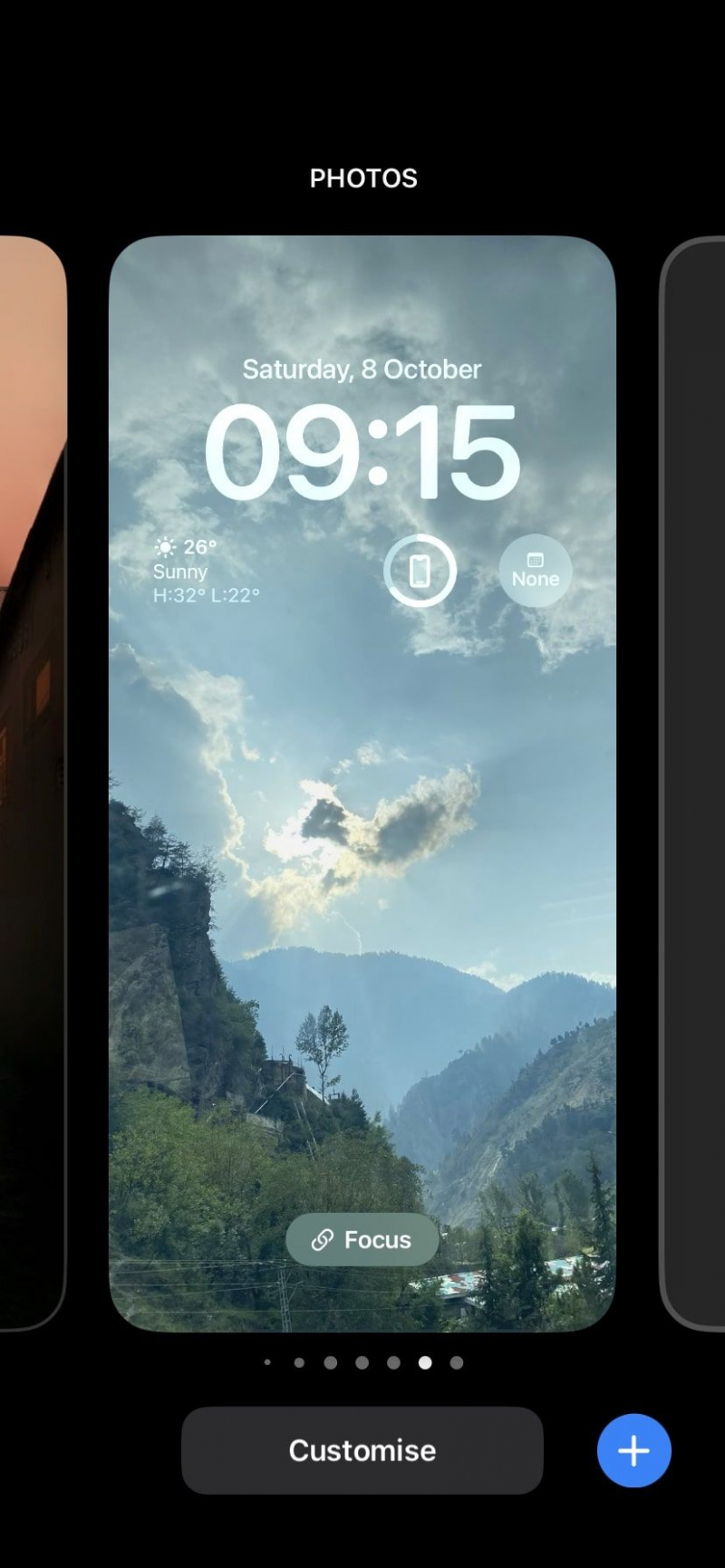V dlouhém seznamu přizpůsobení uzamčené obrazovky oznámených s iOS 16 je Photo Shuffle tím, který vyniká. Díky funkci Photo Shuffle uvidíte na obrazovce uzamčení během dne několik fotografií, něco jako prezentaci vaší galerie. Můžete si vybrat zobrazené obrázky nebo zvolit automatický výběr.
VYUŽÍVÁNÍ VIDEA DNE
Pokud jste tedy tuto funkci po aktualizaci na iOS 16 nevyzkoušeli, pokračujte ve čtení, abyste se dozvěděli více o Photo Shuffle a o tom, jak jej můžete používat na svém iPhone.
Jak vytvořit Shuffle fotografií na vašem iPhone
Náhodně fotografií můžete vytvořit ručně ručním výběrem všech fotografií, které máte rádi. Dává vašemu zařízení osobní pocit a umožňuje vám jej různými způsoby přizpůsobit.
Nemáte na to čas? Váš iPhone to dokáže za vás. Na svém iPhonu můžete také nastavit automatické náhodné přehrávání vybraných fotografií. To je časově velmi efektivní a umožňuje vám používat funkci bez velké práce. Další skvělou funkcí, pro kterou se můžete rozhodnout, je použití Živé fotografie jako tapetu pro váš iPhone .
Pro vytvoření ručního nebo automatického náhodného výběru fotografií existují dva jednoduché způsoby a oba je probereme níže. Tady je první:
- Odemkněte svůj iPhone pomocí Face ID nebo Touch ID. Neotevírejte však domovskou obrazovku přejetím prstem a místo toho zůstaňte na uzamčené obrazovce.
- Dlouze stiskněte na obrazovce uzamčení. Zobrazí se sada možností přizpůsobení tapety.
- Klepněte na modré plus ( + ) ve spodní části obrazovky.
- Vybrat Photo Shuffle z vrchu.
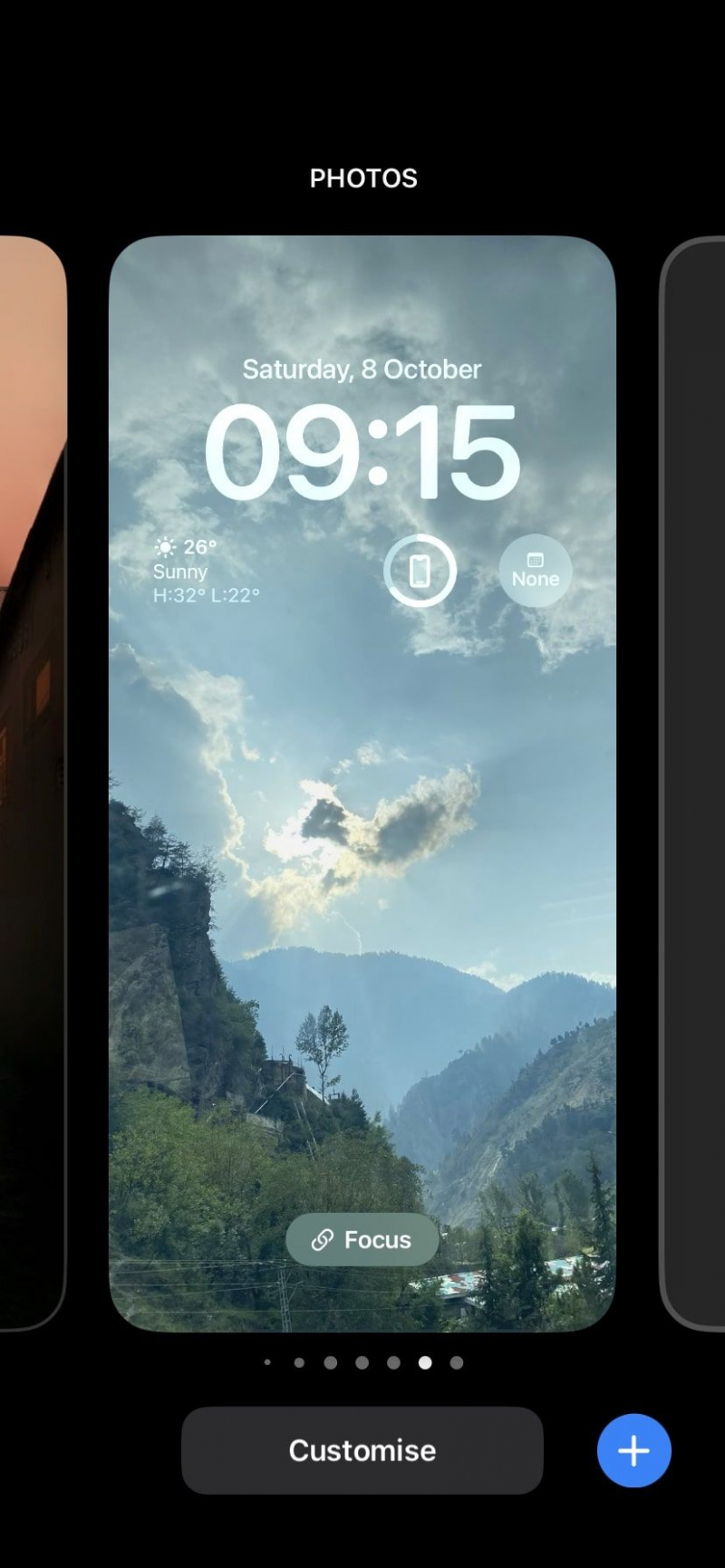

- Chcete-li ručně vytvořit náhodné pořadí fotografií, vyberte Vyberte fotografie ručně . Vyberte všechny požadované fotografie a potom klepněte na Přidat .
- Pro automatické náhodné přehrávání fotografií klepněte na Používejte doporučené fotografie namísto. Klepnutím na můžete odstranit a přidat lidi, kteří se objevují na vašich doporučených fotografiích Vybrat vedle Lidé předem.
- Nyní budete moci vidět, jak fotografie vypadají na obrazovce uzamčení. Přiblížením nebo oddálením můžete fotografii přiblížit nebo oddálit a podle toho upravit.
- lis Hotovo pro vytvoření náhodného výběru fotografií.
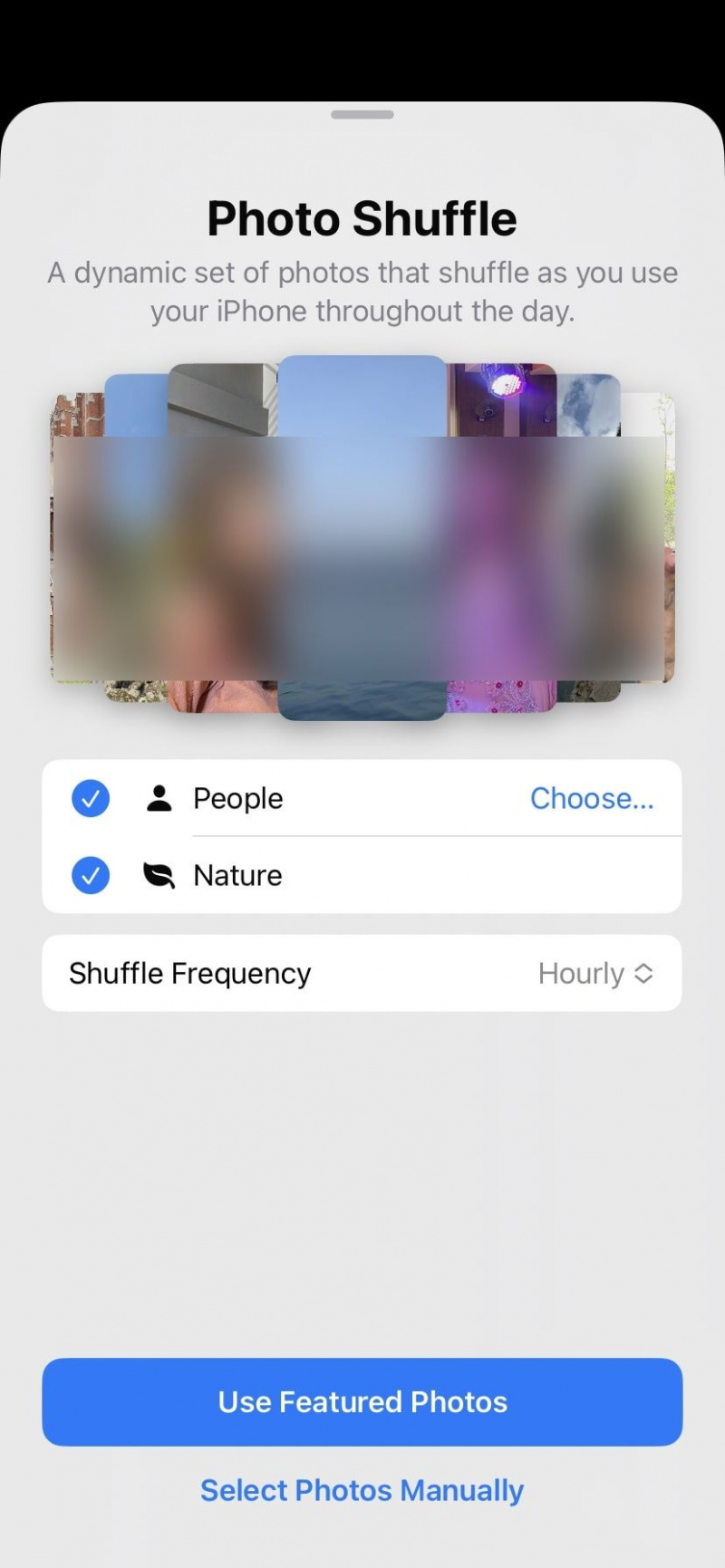
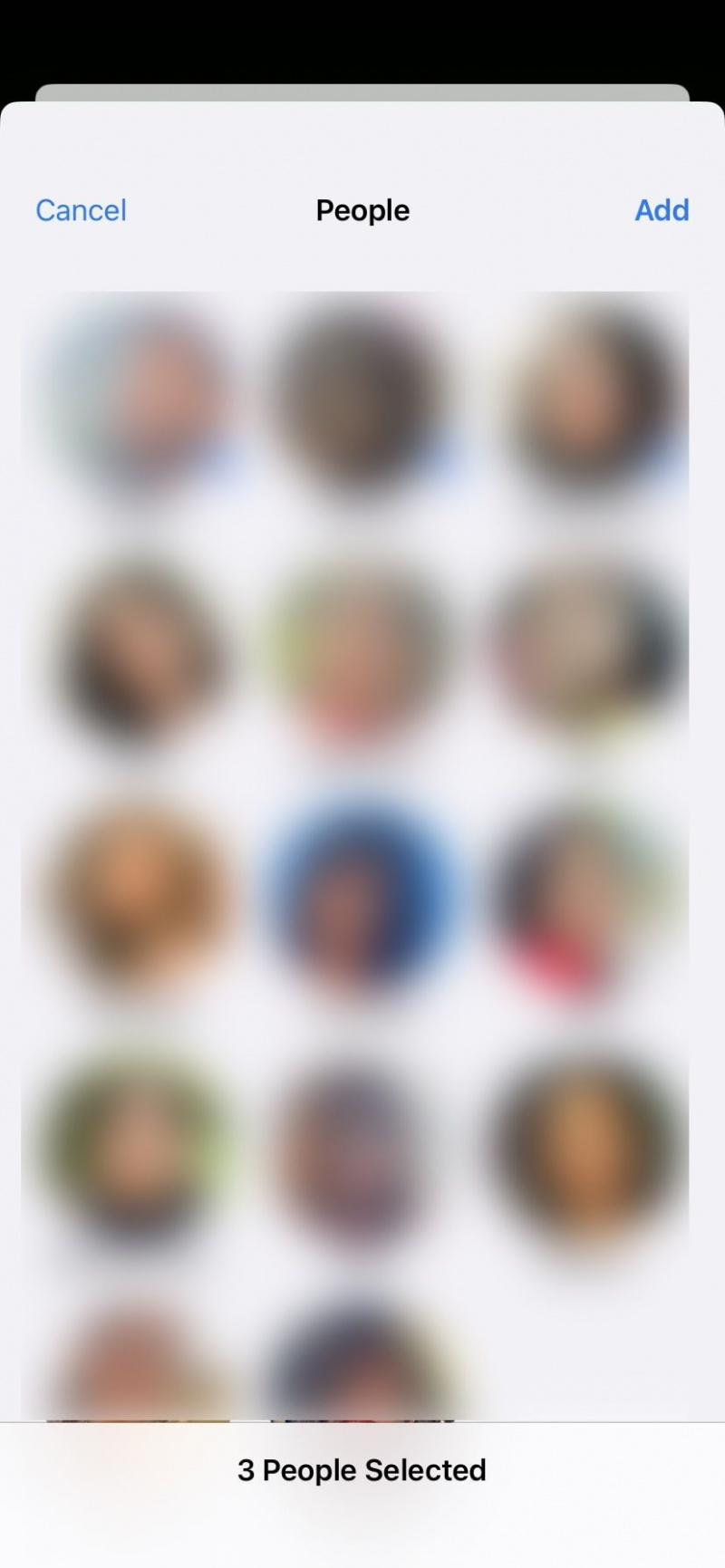
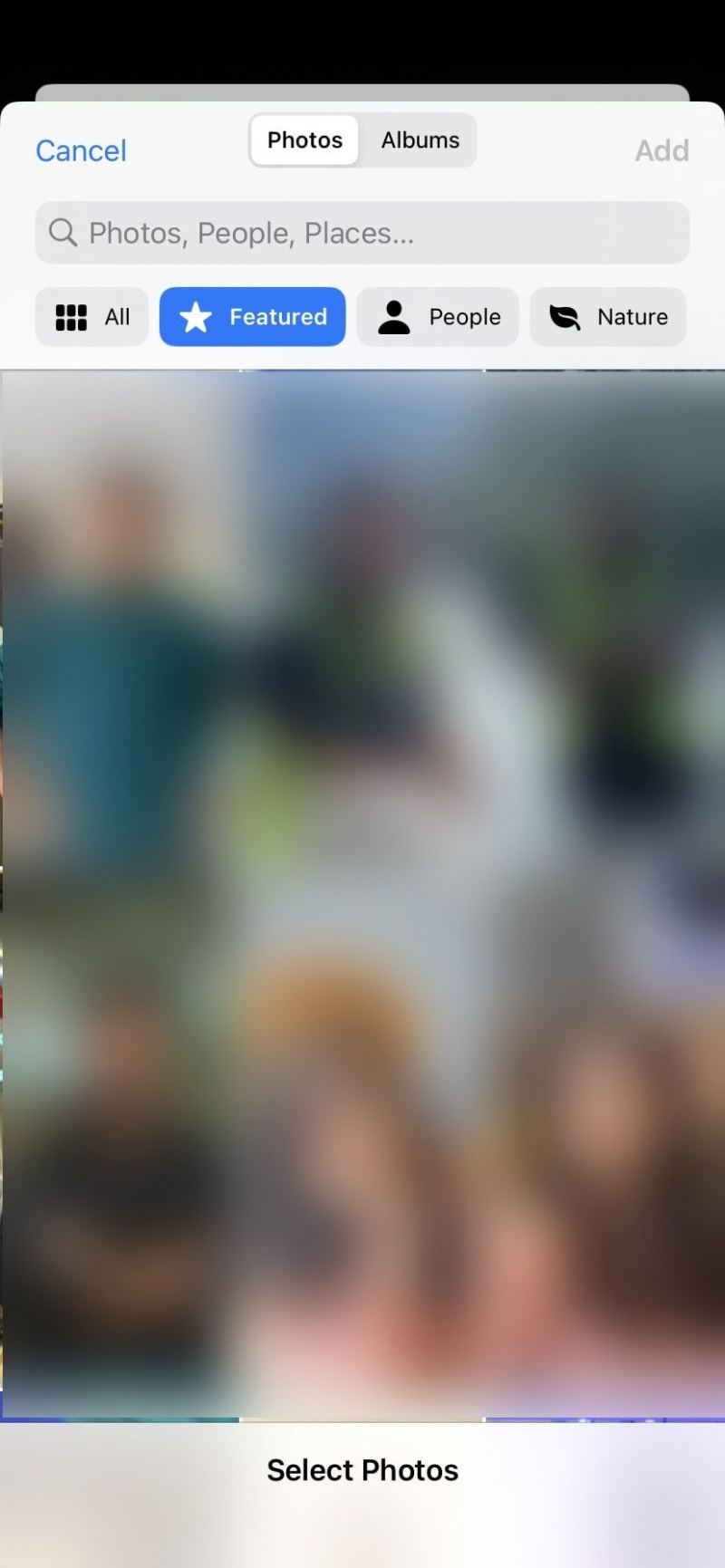
Druhou metodou je přechod do Nastavení vašeho iPhone. Zde jsou kroky:
- Otevřeno Nastavení a jít do Tapeta na zeď .
- Klepněte Přidat novou tapetu .
- Vybrat Photo Shuffle Nahoře.
- Zbytek procesu je identický. Rozhodnout se pro Používejte doporučené fotografie pro automatické náhodné přehrávání a Vyberte fotografie ručně vybrat si vlastní výběr fotografií.
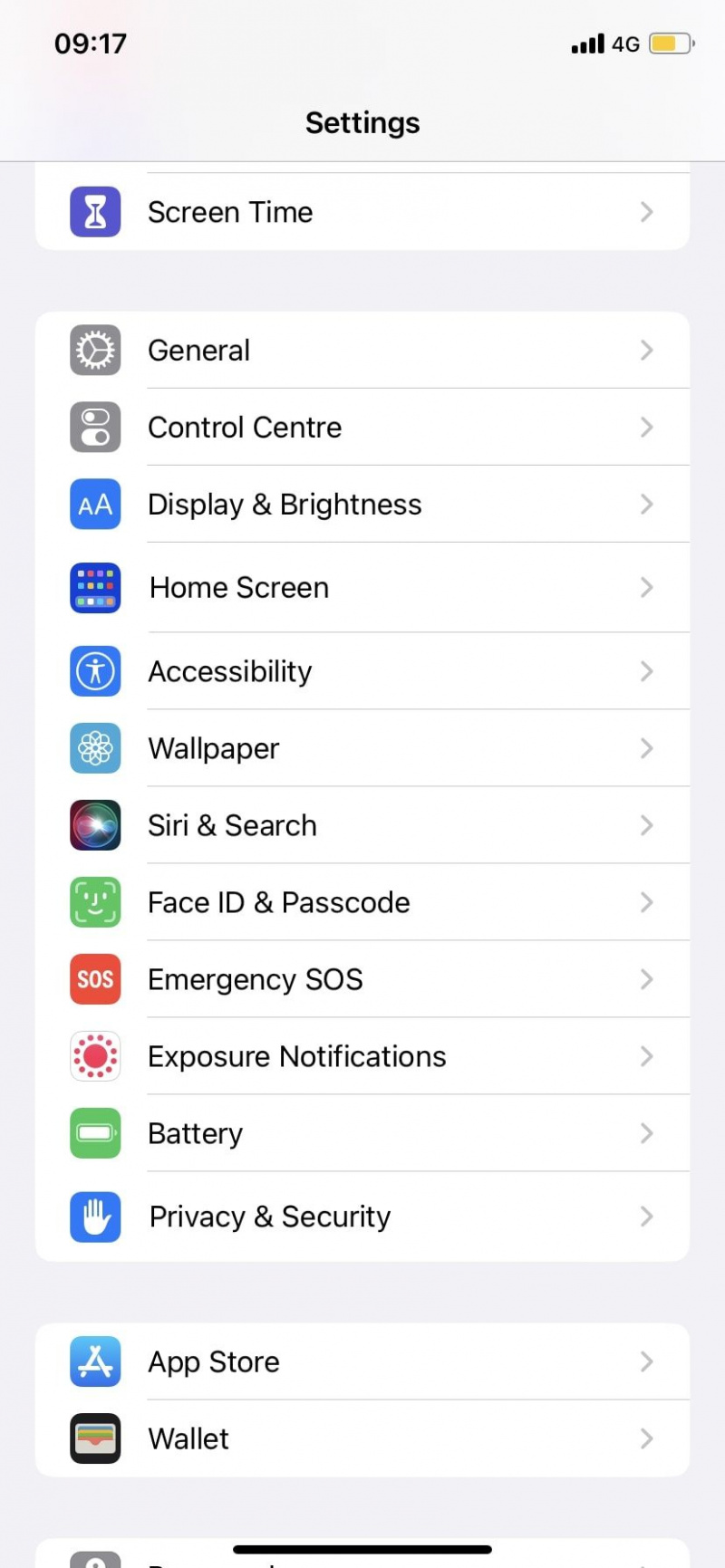
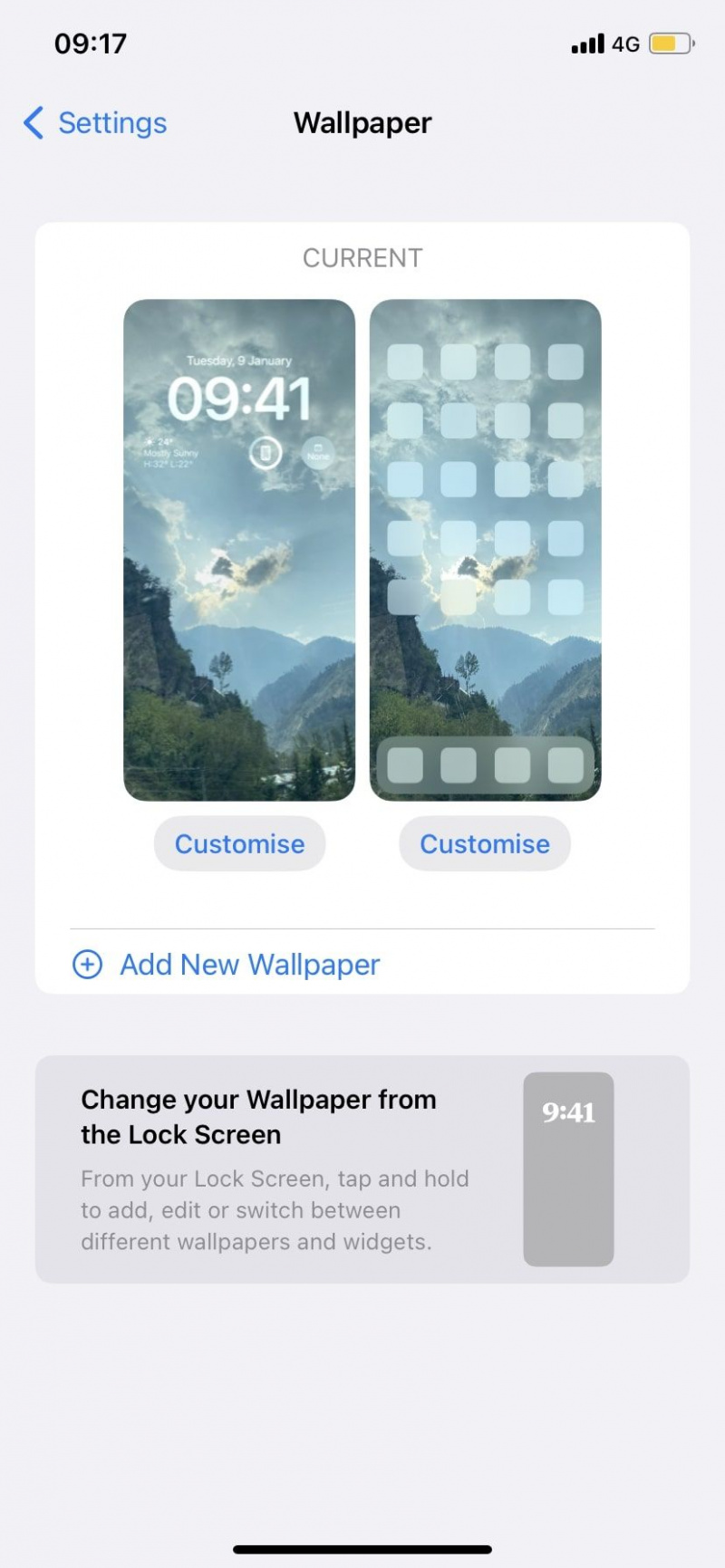
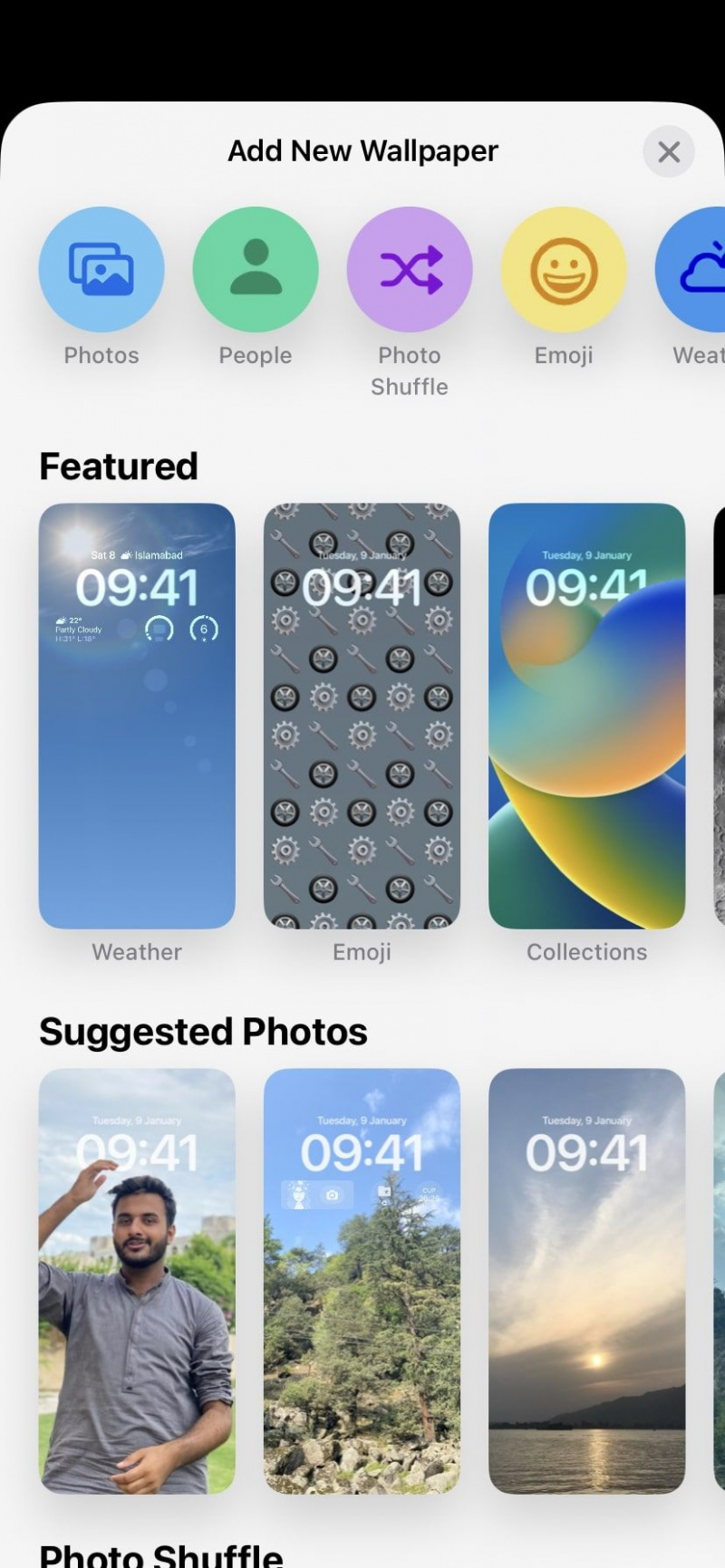
Nejblíže této funkci, kterou iPhone dříve nabízel, bylo použití zkratek změnit tapetu iPhone podle plánu . Můžete si to vyzkoušet, abyste viděli, jak vám to funguje.
Použijte Shuffle Frequency k ovládání Photo Shuffle
Frekvence náhodného přehrávání umožňuje zvolit, jak často a kdy se budou fotografie míchat nebo přeskupovat. Jednoduše řečeno, můžete si vybrat způsob nebo čas, kdy se váš iPhone přesune z jednoho obrázku na druhý.
V současné době jsou na výběr pouze čtyři možnosti: Na klepnutí , Na zámku , Hodinově , a Denně . Frekvenci náhodného přehrávání můžete v různých bodech rychle změnit.
- OTEVŘENO Photo Shuffle buď prostřednictvím zamykací obrazovky nebo vaší Nastavení pomocí jedné z výše uvedených metod a uvidíte Frekvence náhodného přehrávání nastavení na vaší obrazovce. Klepnutím na něj vyberte svou možnost.
- Po přidání všech fotografií do náhodného přehrávání můžete také zvolit frekvenci náhodného přehrávání. Po stisknutí Přidat a objeví se obrazovka náhledu, klepněte na Více tlačítko (ikona tří teček) dole, vyberte Frekvence náhodného přehrávání a vyberte požadovanou možnost.


Přizpůsobte si zamykací obrazovku iOS 16 pomocí náhodného výběru fotek
Pomocí funkce Photo Shuffle si můžete přizpůsobit zamykací obrazovku jako nikdy předtím. Můžete mít svou tapetu během několika minut jako prezentaci vašich oblíbených lidí nebo míst. Nejlepší část? Tohle je jen poškrábání povrchu.
Můžete také změnit styly písma, barvu, pozice a dokonce na obrazovku uzamčení přidat widgety, aby vypadala zcela nově. Vyplatí se tedy dozvědět se více o změnách na obrazovce uzamčení, které iOS 16 přináší, a o tom, jak je můžete začlenit do svého mobilního zařízení.
jak dlouhý bude můj projev